როგორ ჩართოთ ტელევიზორი Google Home-ით
რა უნდა იცოდეთ
- უმარტივესი: ჩამოტვირთეთ Google Home აპი Google Play-დან ან Apple App Store-იდან.
- თქვენ დაგჭირდებათ Google Chromecast, რათა მართოთ თქვენი ტელევიზორი Google Home მოწყობილობით.
- ალტერნატიული მეთოდი: თავად Chromecast ამოიცნობს ხმოვან ბრძანებებს Google Home აპის მეშვეობით Google Home მოწყობილობის გარეშე.
ეს სტატია განმარტავს, თუ როგორ უნდა ჩართოთ ტელევიზორი Google Home-ისა და Google Chromecast ნაკადის მოწყობილობის გამოყენებით.
ეს ინსტრუქციები ვრცელდება Android 5.1 და უფრო მაღალ ტელეფონებზე ან Apple iOS 14-ზე.
შემიძლია ჩართო ტელევიზორი Google Home-ით?
შეგიძლიათ ჩართოთ ტელევიზორი Google Home-ით Google Chromecast-ის გამოყენებით. ამისათვის დაგჭირდებათ ორი რამ, ტელევიზორი CEC მხარდაჭერით და Google Chromecast dongle. CEC ან სამომხმარებლო ელექტრონიკის კონტროლი, მოკლედ, საშუალებას აძლევს თქვენს ტელევიზორს ჩართოთ HDMI მოწყობილობების მეშვეობით, როგორიცაა ნაკადის პლეერი.
შეუძლია თუ არა Google Home Mini-ს ჩემი ტელევიზორის მართვა?
Google Home-ს შეუძლია აკონტროლოს დენის პარამეტრები თქვენს ტელევიზორზე, მაგრამ გასაგრძელებლად ჯერ Google Home უნდა დაუკავშიროთ თქვენს Chromecast-ს.
შეაერთეთ Google Chromecast თქვენს ტელევიზორს.
დააინსტალირეთ Google Home აპი თქვენს სმარტფონზე Google Play-ს ან Apple App Store-ის მეშვეობით.
Გააღე Google Home აპლიკაცია და ის ავტომატურად მოძებნის ახლომდებარე მოწყობილობებს.
შემდეგ ეკრანზე მოგეთხოვებათ აირჩიოთ მოწყობილობა დასაყენებლად.
-
თქვენი მოწყობილობის არჩევის შემდეგ თქვენ შეხვალთ თქვენს Google ანგარიშში და Chromecast ახლა სინქრონიზებული იქნება Google Home მოწყობილობასთან.
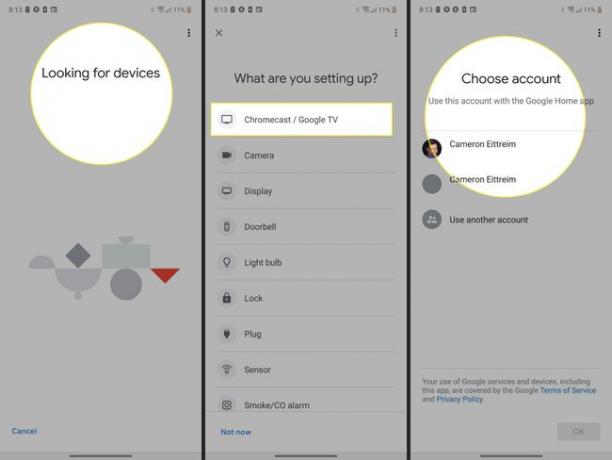
თქვენ მოგინდებათ სატესტო გაშვება და თქვით „OK, Google, ჩართე ჩემი ტელევიზორი“ ან „OK, Google, ჩართე ტელევიზორი“. iOS მეთოდი იდენტური იქნება, რადგან Google Home აპი უცვლელია Apple-ის სმარტფონისა და ტაბლეტისთვის მოწყობილობები.
ტელევიზორის ჩართვის შემდეგ, შეგიძლიათ გამოიყენოთ Google Home თქვენი ხმით Chromecast-ის სამართავად. მიეცით მას სხვადასხვა ბრძანებები, როგორიცაა ხმის აწევა და შემცირება ან კონკრეტული ნაკადის აპის გახსნა, რომლის ყურებაც გსურთ.
თქვენი Chromecast და Google Home აპი უნდა იყოს ერთსა და იმავე Wi-Fi ქსელში, რათა სწორად იმუშაონ ერთად. თუ თქვენ გაქვთ რამდენიმე Chromecast ერთსა და იმავე სახურავის ქვეშ, გსურთ დააყენოთ ერთი ნაგულისხმევ ტელევიზორად.
რატომ არ ირთვება ჩემი Google Home ჩემი ტელევიზორი?
თავად Chromecast ან Google Home ვერ აკონტროლებს კვების პარამეტრებს თქვენს ტელევიზორზე CEC-ის გარეშე. თქვენ უნდა შეხვიდეთ პარამეტრების მენიუში და ჩართოთ ეს პარამეტრი, სანამ შეძლებთ Google Home-ის გამოყენებას ტელევიზორის გამორთვისთვის.
CEC ყოველთვის არ მოიხსენიება როგორც იგივე, რაც დამოკიდებულია ტელევიზორის ბრენდზე, ასე რომ თქვენ მოგინდებათ თვალი ადევნოთ მის სხვა ინდუსტრიაში აღიარებულ სახელებსაც.
- AOC: ელექტრონული ბმული
- ემერსონი: გართობა-ლინკი
- Hitachi: HDMI-CEC
- ITT: T-Link
- LG: SimpLink
- Loewe: ციფრული ბმული ან ციფრული ბმული პლუსი
- Magnavox: გართობა-ლინკი
- Mitsubishi: NetCommand HDMI-სთვის ან Reallink HDMI-სთვის
- ონკიო: RIHD
- Panasonic: HDAVI Control, EZ-Sync ან Viera Link
- ფილიპსი: EasyLink
- პიონერი: კურო ლინკი
- Runco International: RuncoLink
- Samsung: Anynet+
- Sharp: Aquos Link
- Sony: BRAVIA Sync, BRAVIA Link, Control for HDMI
- სილვანია: გართობა-ლინკი
- Toshiba: CE-Link ან Regza Link
ხშირად დასმული კითხვები
-
როგორ დავუკავშირო Google Home ჩემს ტელევიზორს?
Google Home მუშაობს ტელევიზორების მრავალფეროვნებით LG, Panasonic, Sony, Samsung, Vizio და სხვა. დაუკავშირეთ Google Home თქვენს ტელევიზორს Chromecast-ის მეშვეობით, ან გამოიყენეთ ტელევიზორი ჩაშენებული Chromecast-ით. კიდევ ერთი ვარიანტი: დაუკავშირეთ Google Home თქვენს ტელევიზორს მესამე მხარის უნივერსალური დისტანციური მართვის საშუალებით, როგორიცაა Logitech Harmony Remote.
-
როგორ დავუკავშირო Google Home ტელევიზორს Chromecast-ის გარეშე?
რიგ ტელევიზორს აქვს ჩაშენებული Chromecast; გამოიყენეთ Google Home აპი ტელევიზორის ახალ მოწყობილობად დასამატებლად. ალტერნატიულად, დაუკავშირეთ Google Home თქვენს ტელევიზორს თავსებადი უნივერსალური პულტით, როგორიცაა Logitech Harmony პულტი. თუ თქვენ გაქვთ Roku მოწყობილობა, დაუკავშირეთ ის Google Home-ს მხოლოდ Android-ის საშუალებით სწრაფი დისტანციური აპლიკაცია.
-
როგორ დავაკავშირო Google Home Samsung სმარტ ტელევიზორს?
რომ დააკავშირეთ Google Home Samsung სმარტ ტელევიზორთანჩამოტვირთეთ Samsung SmartThings და Google Home აპები. SmartThings აპში შედით თქვენს Samsung ანგარიშში და დაამატეთ თქვენი ტელევიზორი, შემდეგ გახსენით Google Home აპი და შეეხეთ დაამატეთ (პლუს ნიშანი) > მოწყობილობის დაყენება > მუშაობს Google-თან. Ძებნა SmartThings, შედით თქვენს Samsung ანგარიშში და შემდეგ შეეხეთ ავტორიზაცია SmartThings Google Home-თან დასაკავშირებლად.
